#статьи
- 1 сен 2022
-
0
Подборка онлайн-сервисов для проверки текста на уникальность, ошибки в орфографии и пунктуации, чистоту и читаемость.
Иллюстрация: gpointstudio / freepik / Freepik / Дима Руденок для Skillbox Media

Рассказывает просто о сложных вещах из мира бизнеса и управления. До редактуры — пять лет в банке и три — в оценке имущества. Разбирается в Excel, финансах и корпоративной жизни.
Работу с текстом можно упростить с помощью специальных онлайн-платформ — они проверяют текст по заданным критериям. Пользователь загружает свой текст на такую платформу, а она выдаёт ему оценку — насколько текст уникальный, грамотный, «чистый» и приятный для чтения.
В статье разберём топ популярных онлайн-сервисов для проверки текстов, расскажем, как они работают и для чего подойдут. Подборка будет полезна авторам, копирайтерам, редакторам, корректорам и всем, кто время от времени что-то пишет.
- Сервисы для проверки текста на уникальность
- Сервисы для проверки орфографии и пунктуации
- Сервисы для проверки текста на чистоту
Text.ru — биржа копирайтинга, рерайтинга и переводов. На её базе работает онлайн-сервис для проверки текстов. Он доступен на главной странице сайта.
Пользователь вставляет свой текст в окно проверки, нажимает кнопку «Проверить уникальность» и ждёт, когда сервис обработает его и проверит. Для незарегистрированных пользователей время проверки — пять минут. Если зарегистрироваться и подключить платный тариф, текст проверят за минуту.
После проверки Text.ru показывает три окна:
- Уникальность текста в процентах. Сервис распознаёт плагиат, даже если в исходном тексте поменяли местами слова и предложения, изменили падежи, времена или добавили новые слова.
Сервис подсвечивает неуникальные фрагменты сиреневым цветом и показывает ссылки на их источники. На этой же странице пользователю предлагают повысить уникальность на бирже рерайтинга.
- Количество ошибок. Сервис проверяет орфографию и пунктуацию в тексте — показывает, в каких словах есть ошибки и где не поставлены знаки препинания.
Важно понимать, что в сервис заточен первую очередь на проверку уникальности, поэтому он может найти не все ошибки. Для качественной проверки орфографии и пунктуации лучше воспользоваться сервисами, о которых мы поговорим ниже.
- Результаты SEO-анализа. В этом разделе, кроме количества символов и количества слов, сервис показывает процент водности и заспамленности текста.
Процент водности показывает, есть ли в тексте стоп-слова, фразеологизмы и другие обороты, которые не несут смысловой нагрузки. Процент заспамленности показывает количество поисковых ключевых слов в тексте. Чем больше в тексте ключевых слов, тем выше заспамленность.
Чтобы понять, какие слова сервис считает спамом и водой, нужно нажать на показатели процентов.
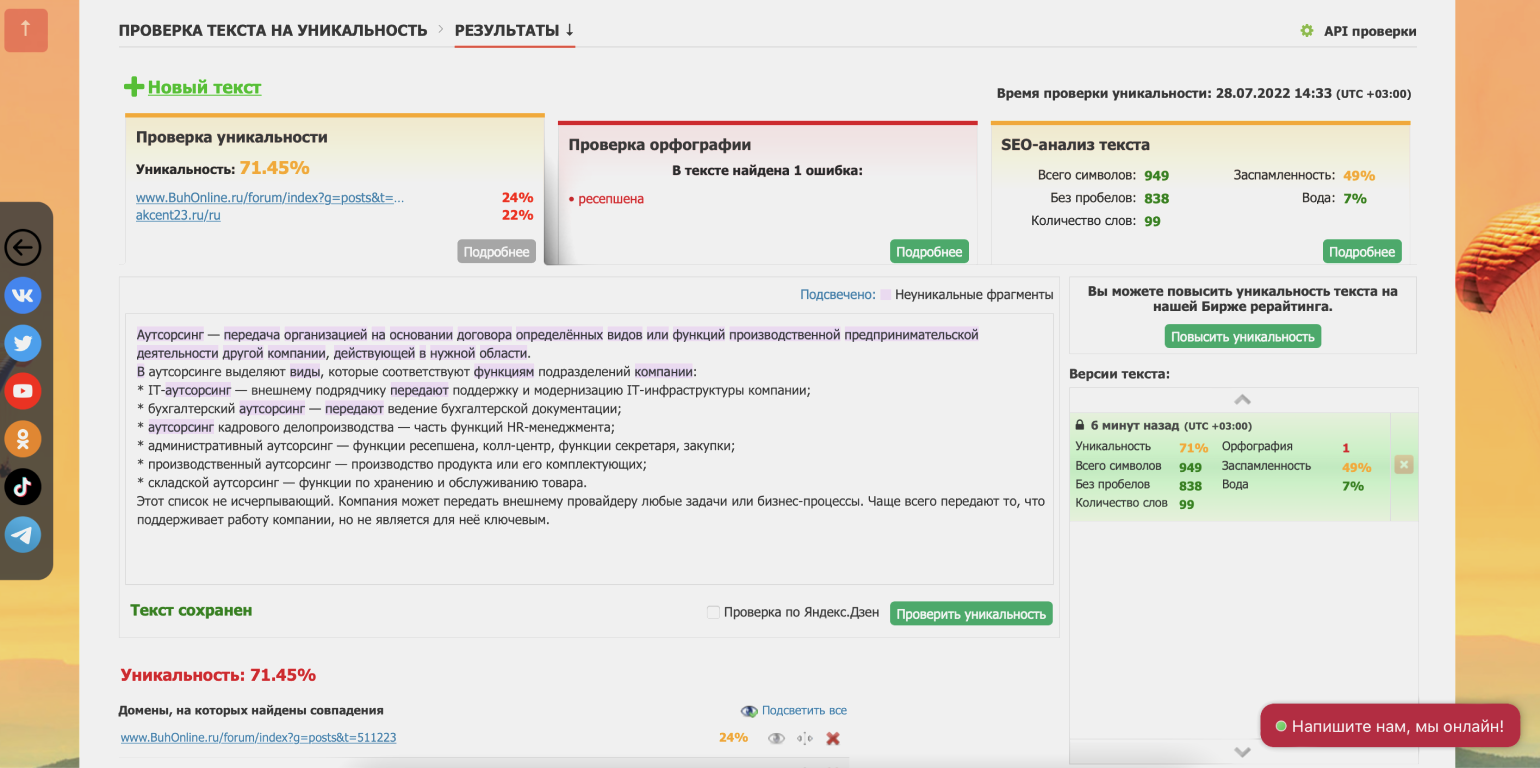
Скриншот: Text.ru / Skillbox Media
Ограничения использования. Для незарегистрированных пользователей лимит проверки — 15 тысяч символов в сутки. Если зарегистрироваться и подтвердить свой номер телефона, лимит повысят до 50 тысяч символов. Зарегистрированные пользователи с подключённым платным тарифом могут проверять тексты до 300 тысяч символов. Подробнее система лимитов сервиса описана на сайте.
Платформа создана на основе биржи контента. Здесь можно заказать написание, рерайт, перевод текста, купить готовые статьи и проверить тексты на уникальность.
После вставки текста в форму проверки система предлагает два способа анализа.
- Обнаружение копий. Сервис ищет плагиат по алгоритму шинглов: весь текст разбивают на короткие фразы и сравнивают их с версиями из открытых интернет-источников — только в заданной последовательности слов. Соответственно, чтобы достичь стопроцентной уникальности, достаточно просто поменять слова местами.
- Обнаружение рерайтинга. Этот способ более качественный. Он распознаёт перестановку слов и учитывает смену падежей, времени и так далее.
Платформа подсвечивает неуникальные части текста цветами и даёт ссылки на исходные тексты.
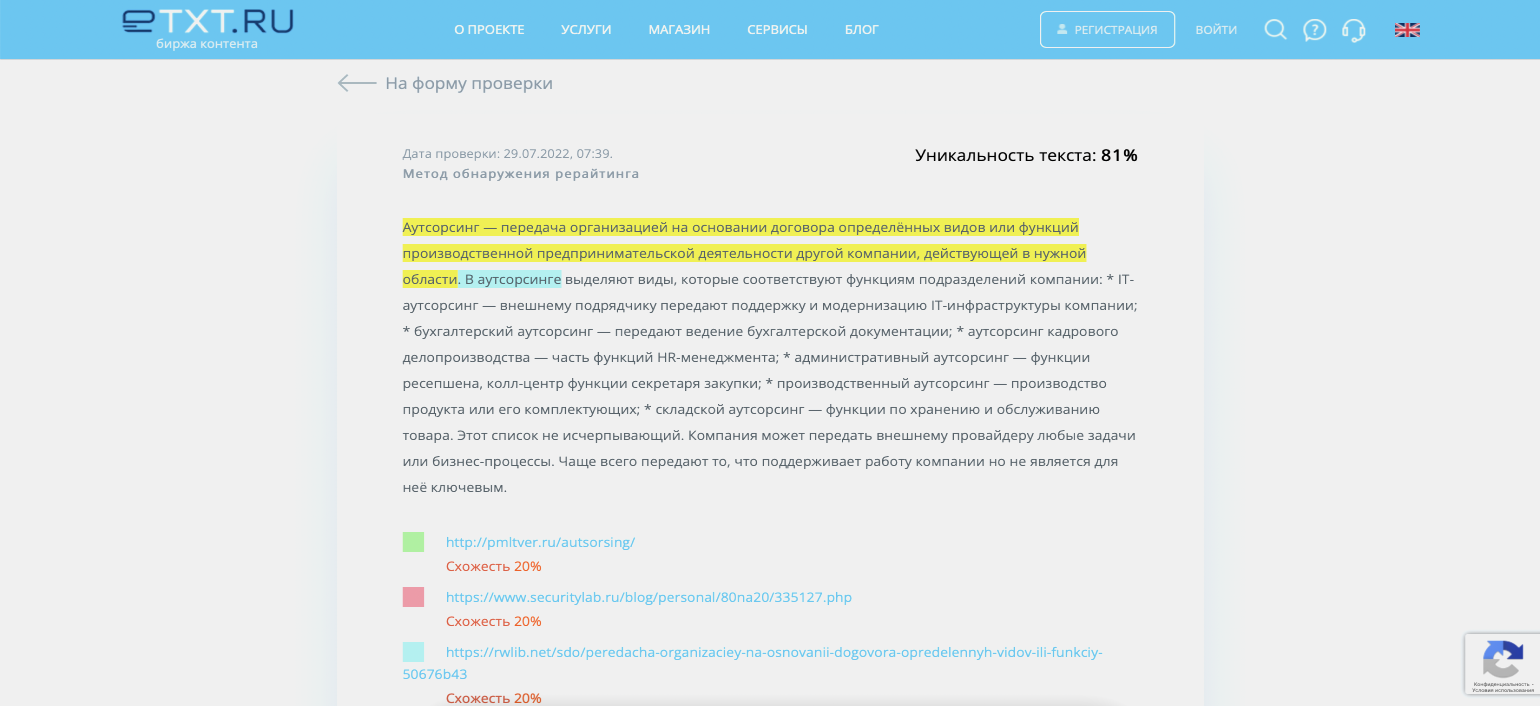
Скриншот: eTXT / Skillbox Media
Также у сервиса есть программная версия для установки на компьютер.
Ограничения использования. Лимит для незарегистрированных пользователей — 3 тысячи символов. После регистрации сервис проверяет бесплатно 5 тысяч символов. Проверка каждой следующей тысячи символов стоит 1,5 рубля.
Ещё один сервис для проверки уникальности на базе биржи контента.
После проверки текста сервис выдаёт два значения:
- Процент уникальности. Показывает объём плагиата — сколько текста скопировали из другого источника без изменений.
- Процент рерайта. Показывает объём текста, который в сравнении с исходным незначительно изменили — поменяли слова местами или изменили словоформы.
Алгоритмы Advego справляются даже с текстами, которые перед этим обработали специальными программами для обхода антиплагиата.
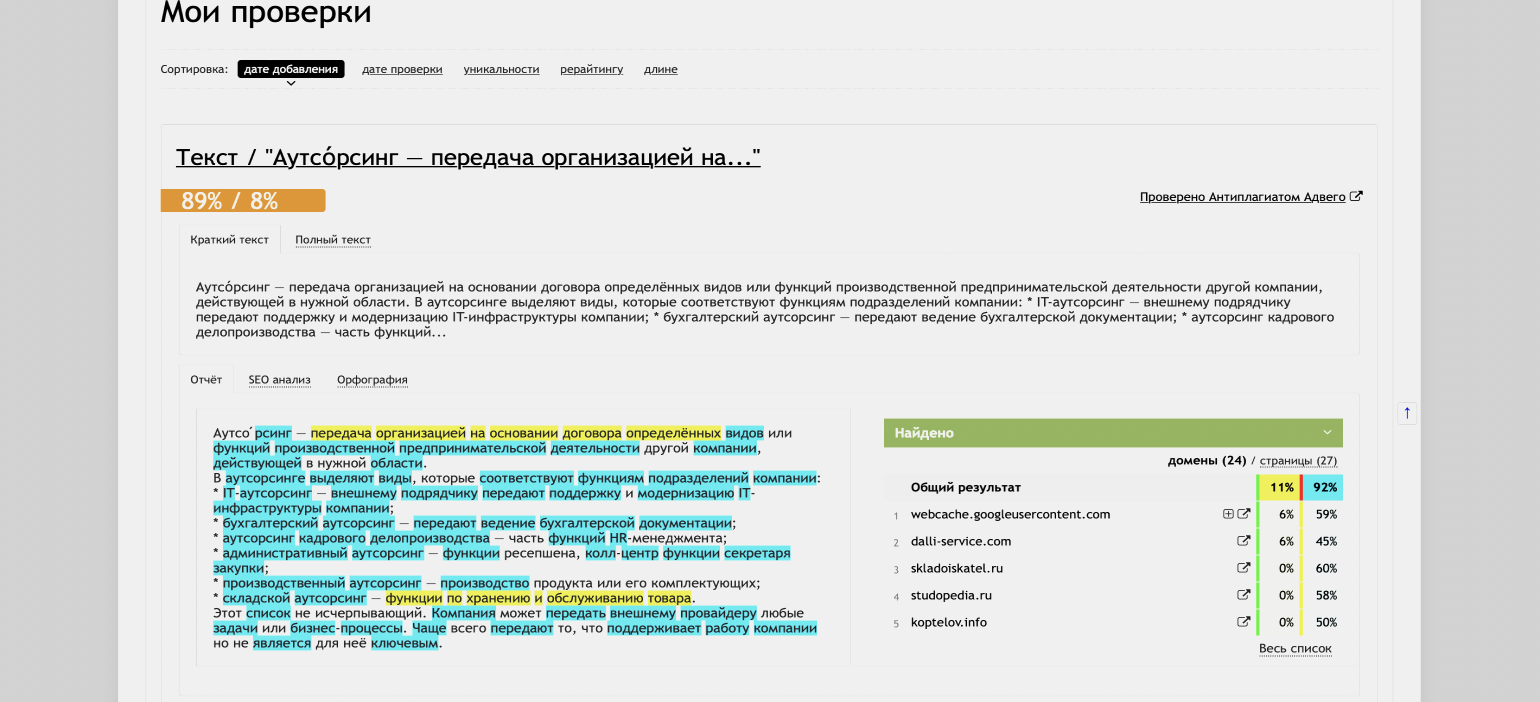
Скриншот: Advego / Skillbox Media
Кроме проверки уникальности, в Advego можно провести SEO-анализ текста и найти орфографические ошибки.
- SEO-анализ Advego показывает общую статистику текста — например, количество символов, общее количество слов, количество уникальных и стоп-слов. А также список слов из семантического ядра.
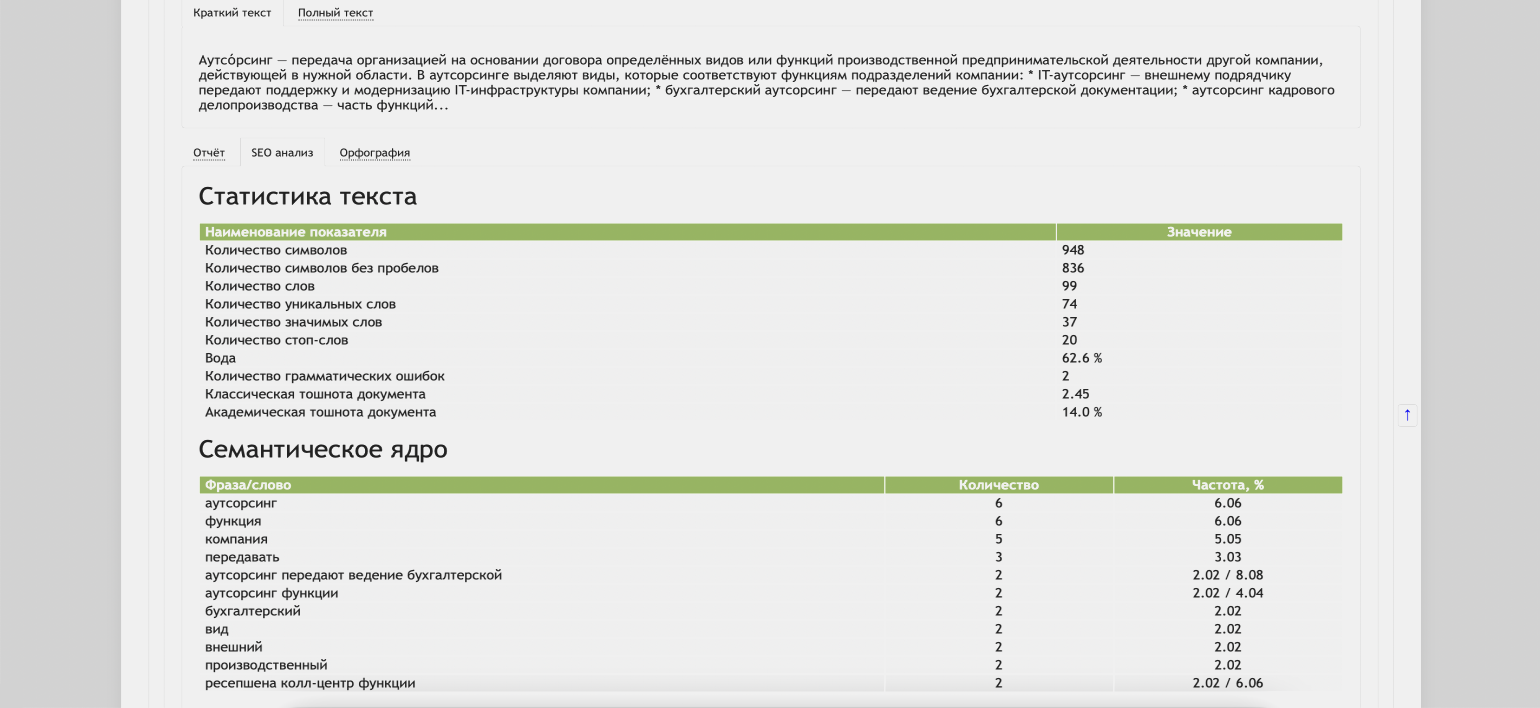
Скриншот: Advego / Skillbox Media
- Advego находит не все орфографические ошибки, пунктуацию не проверяет совсем. Как и Text.ru, этот сервис создан в первую очередь для проверки уникальности.
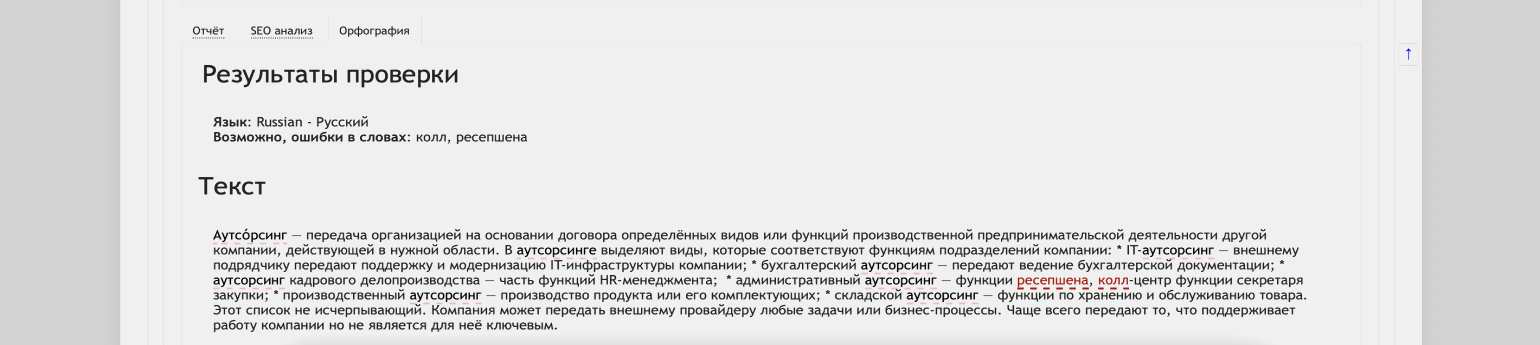
Скриншот: Advego / Skillbox Media
У сервиса также есть программная версия для установки.
Ограничения использования. Этот сервис бесплатен и не имеет ограничений по числу символов. Но регистрация обязательна — «гостевого» лимита текста для проверки здесь нет.
Онлайн-сервис для проверки грамматики, орфографии, пунктуации и стилистики. С помощью машинно обученных алгоритмов находит даже сложные ошибки, которые упускают другие платформы.
Принцип работы с «Орфограммкой» такой же, как и с сервисами антиплагиата. Пользователь вставляет текст в окно — сервис обрабатывает его, после чего даёт подробный разбор ошибок с советами, как их исправить.
Платформа даёт три варианта анализа текста — на грамотность, красоту и качество. Их выбирают на верхней панели платформы.
- Грамотность. В этом режиме проверяют орфографию, пунктуацию, грамматику и стилистику, речевые и смысловые ошибки, опечатки.
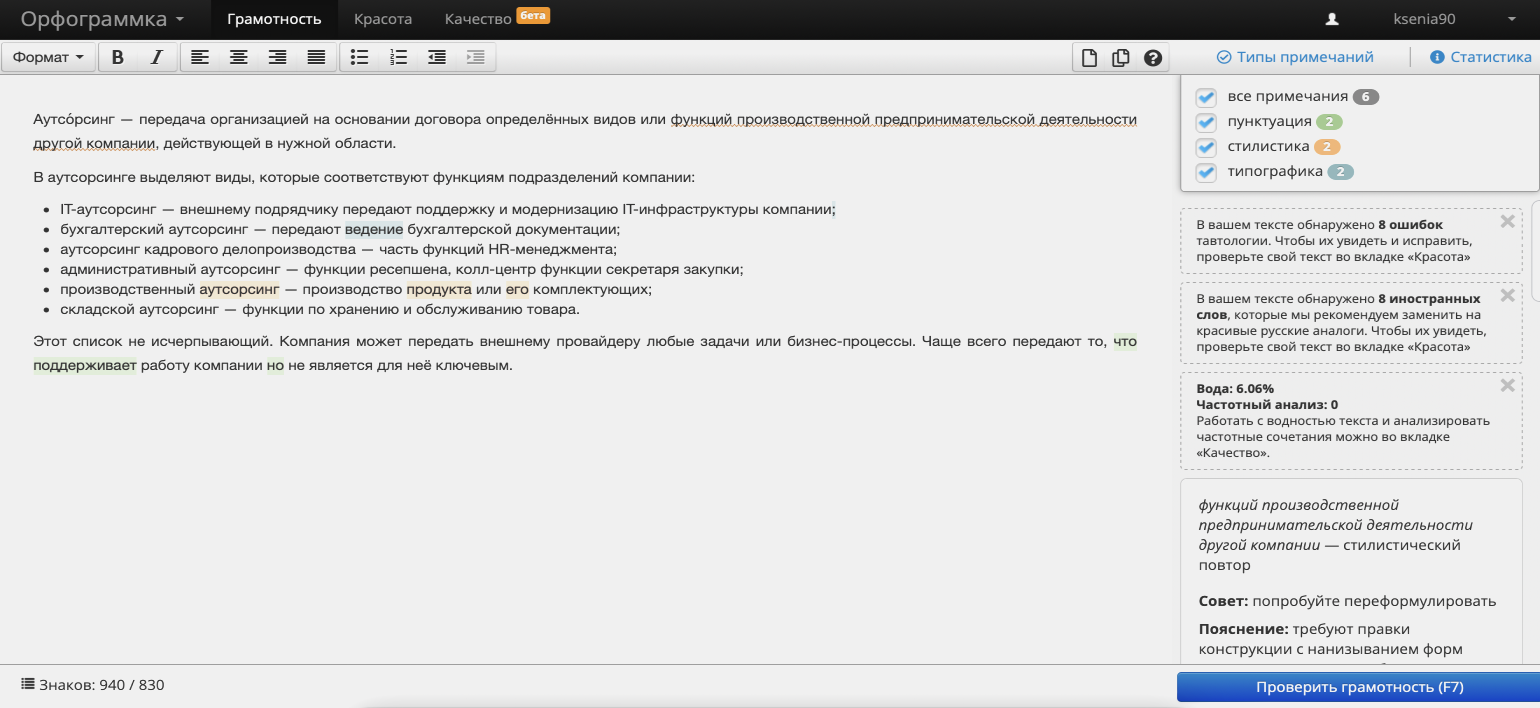
Скриншот: «Орфограммка» / Skillbox Media
- Красота. В этом режиме сервис показывает дисгармоничные участки текста: находит и исправляет тавтологии, подбирает синонимы и эпитеты, а также подсвечивает иностранные слова и предлагает аналоги для замены на русском языке.
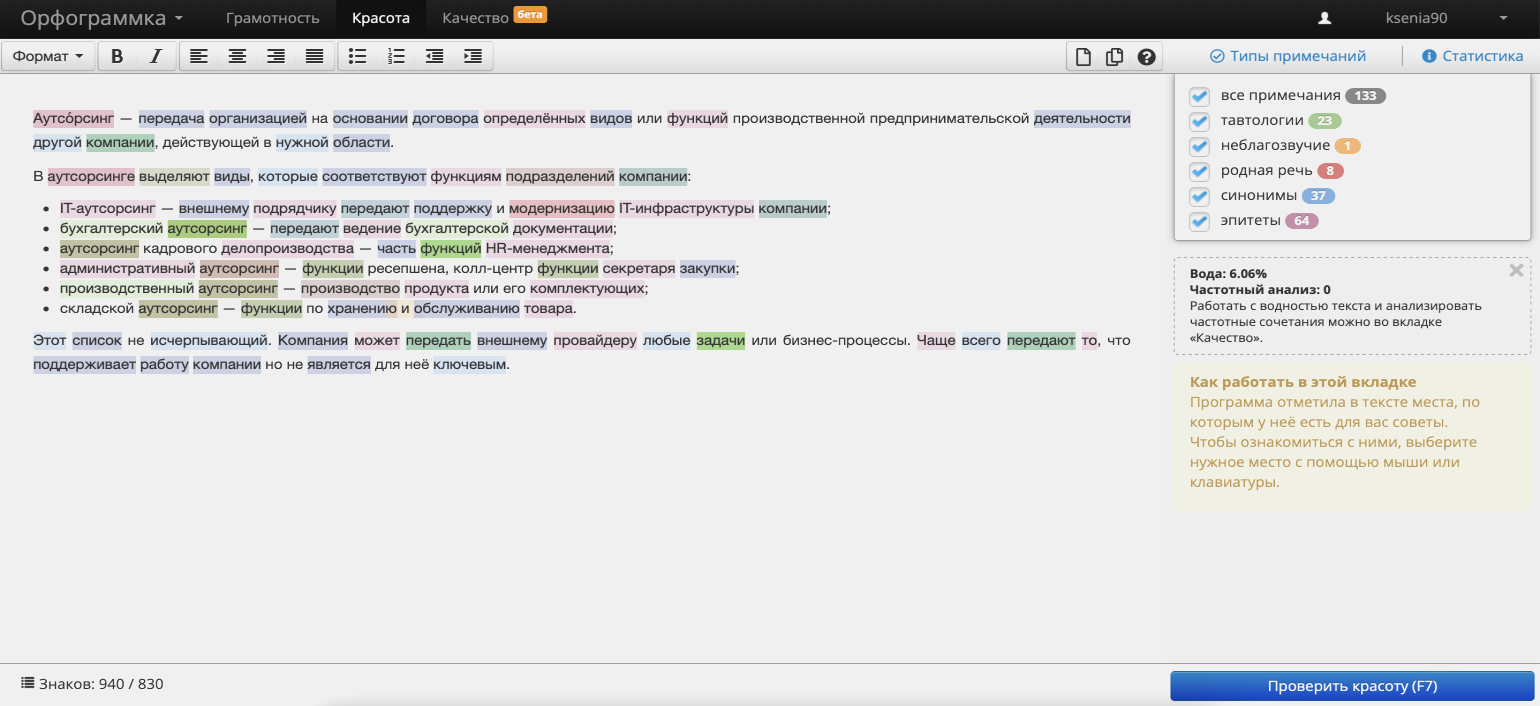
Скриншот: «Орфограммка» / Skillbox Media
- Качество. В этом режиме сервис проводит SEO-анализ текста: находит воду, частотные и неестественные ключи.
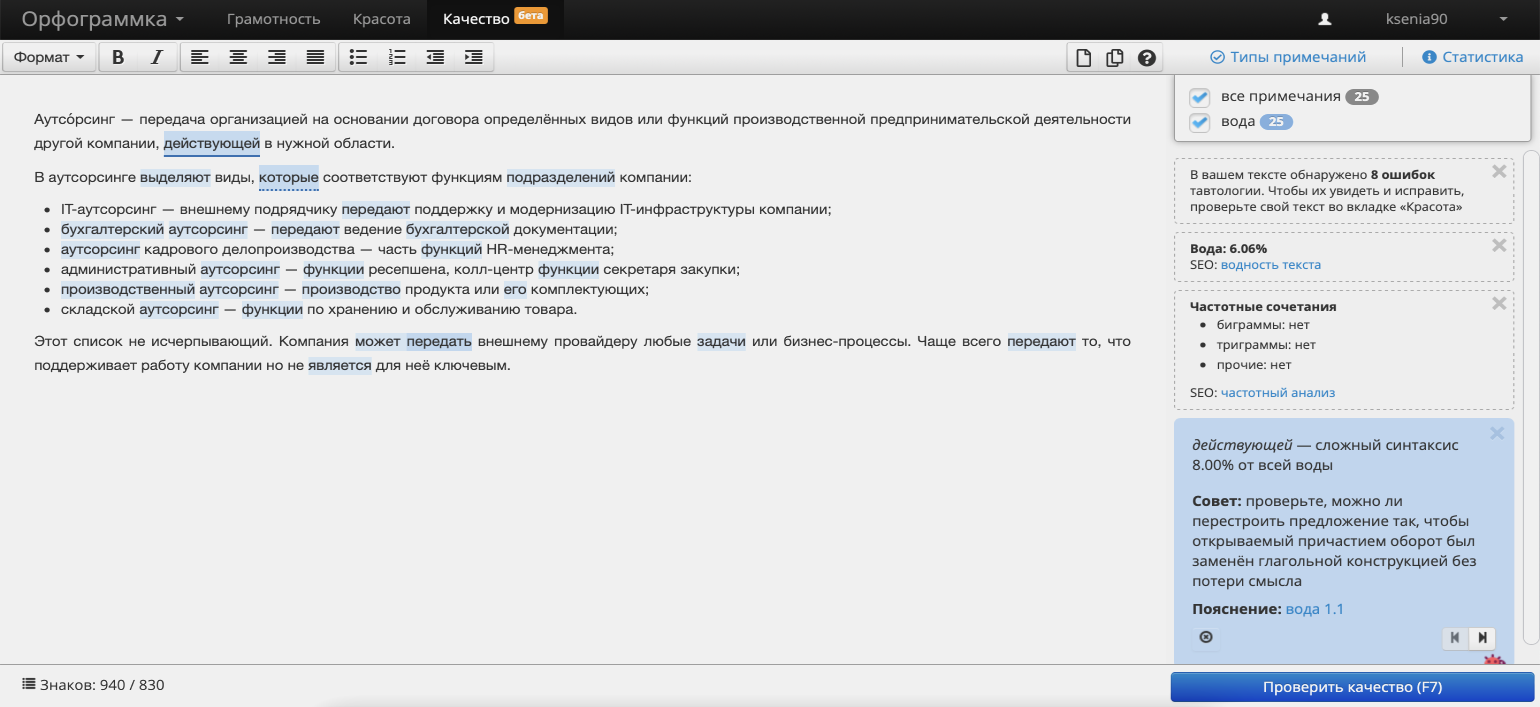
Скриншот: «Орфограммка» / Skillbox Media
Во всех трёх вкладках сервис работает так: в панели слева показывает текст с найденными ошибками, которые подсвечены разными цветами, а в панели справа — объяснения, почему это ошибки, и советы по их исправлению.
Ограничения использования. Перед использованием сервиса нужно зарегистрироваться. После регистрации 6 тысяч знаков проверить можно бесплатно, потом придётся купить лицензию.
Есть лицензии с ограничением по объёму знаков: можно купить проверку 100 тысяч знаков за 150 рублей, 400 тысяч знаков за 400 рублей или 1 миллион знаков за 650 рублей, и лицензия будет действовать бессрочно.
Есть лицензии с ограничением по времени: 400 тысяч знаков на месяц — 400 рублей, 6 миллионов знаков на полгода — 2000 рублей, 12 миллионов знаков на год — 3200 рублей.
Сервис для проверки текстов от Студии Артемия Лебедева.
Работает просто: пользователь вставляет свой текст в окно и нажимает на кнопку «Проверить», и сервис подсвечивает цветом слова с орфографическими ошибками. Пунктуацию на этой платформе не проверить.
Кроме слов с ошибками, сервис показывает неизвестные ему слова — например, заимствованные слова, которых нет в словарях русского языка.
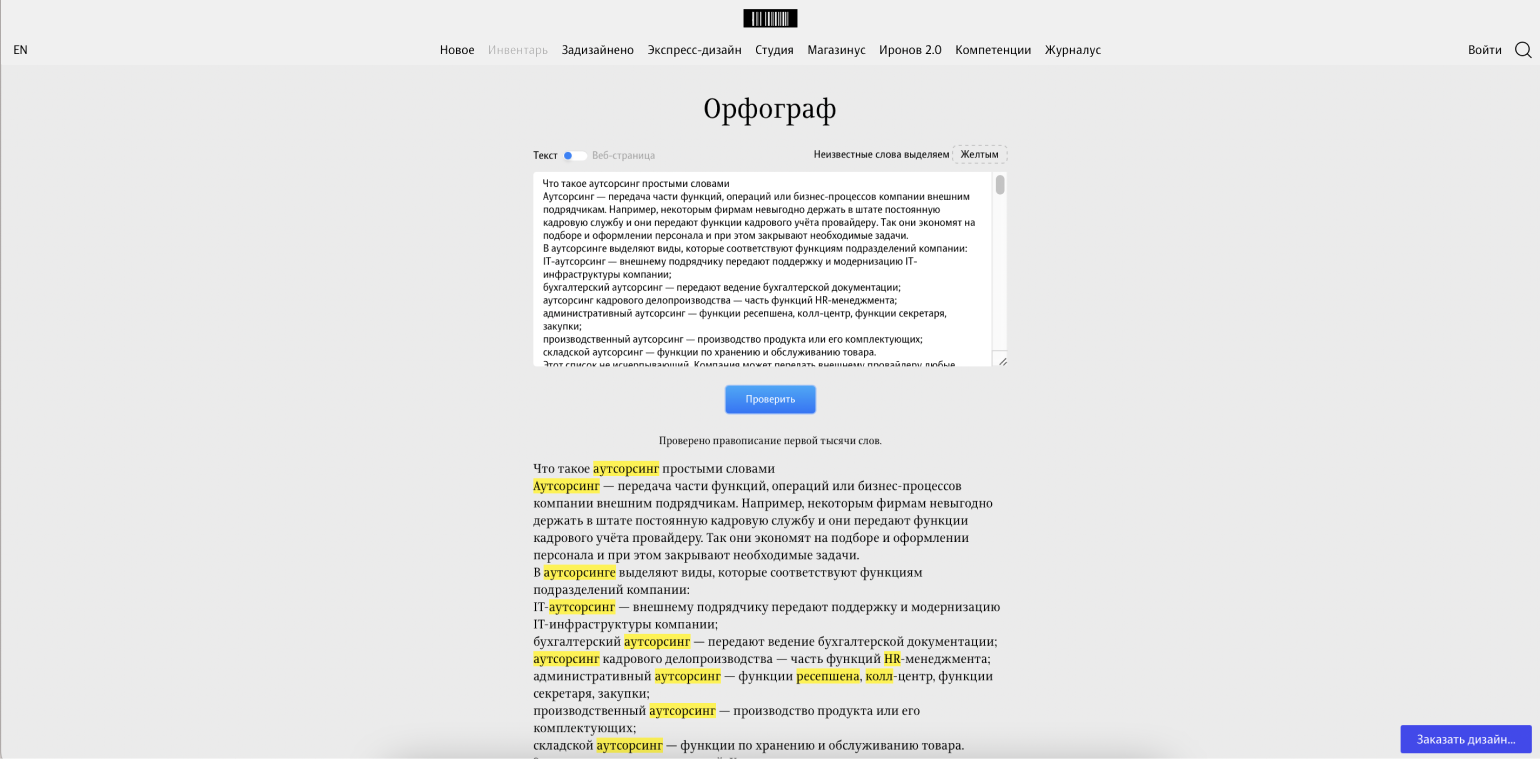
Скриншот: «Орфограф» / Skillbox Media
Ограничения использования. Сервис работает без ограничений. Бесплатно можно проверить любое количество символов.
Софт для проверки текстов, который появился ещё в 1989 году. На его базе создали онлайн-сервис «Орфо Online».
Проверяет тексты на орфографию, пунктуацию и стилистику. По словам разработчиков, в сервисе постоянно пополняют словари и обновляют грамматические правила.
После проверки «Орфо Online» выделяет ошибки цветом. Чтобы увидеть, в чём проблема, нужно навести курсор на выделенное слово или фразу. Здесь же сервис предлагает варианты исправления ошибок.
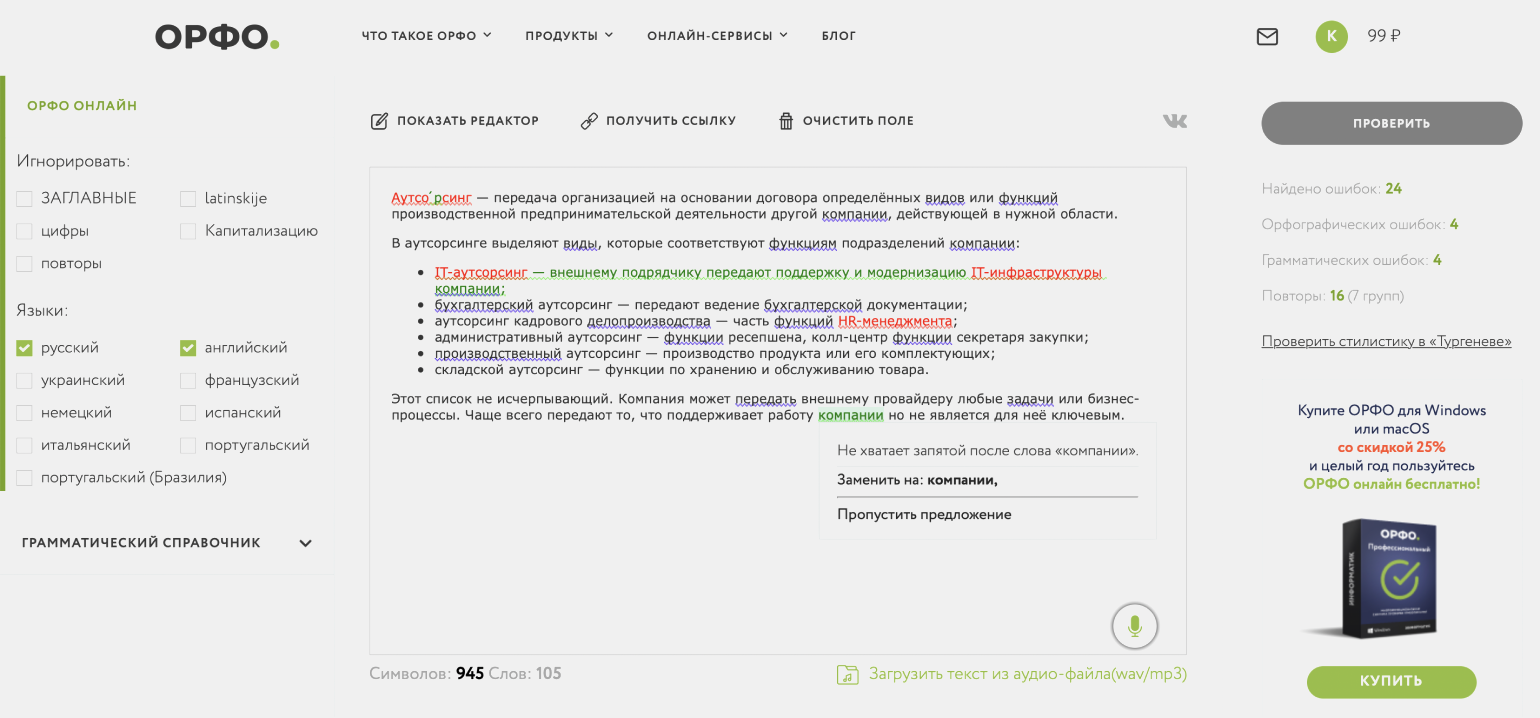
Скриншот: «Орфо Online» / Skillbox Media
Ограничения использования. Перед использованием сервиса нужно зарегистрироваться. После регистрации предлагают три тарифа:
- бесплатный — до 5 тысяч знаков в одной проверке, проверяет только орфографию;
- базовый — 1 рубль за 1 тысячу знаков, объём текста и количество проверок не ограничены, проверяет все типы ошибок;
- безлимитный — 150 рублей в месяц, размер текста и количество проверок не ограничены, проверяет все типы ошибок.
Платформа для улучшения текста от редактора Максима Ильяхова.
«Главред» находит словесный мусор, канцелярит, штампы, плохую семантику и выделяет их цветом. Если внести предлагаемые правки, текст станет понятнее и удобнее для восприятия.
На платформе два режима проверки:
- На чистоту текста — ищет и подсвечивает слова и фразы, которые не несут смысловой нагрузки. Например, стоп-слова, страдательный залог, модальность, необъективные оценки.
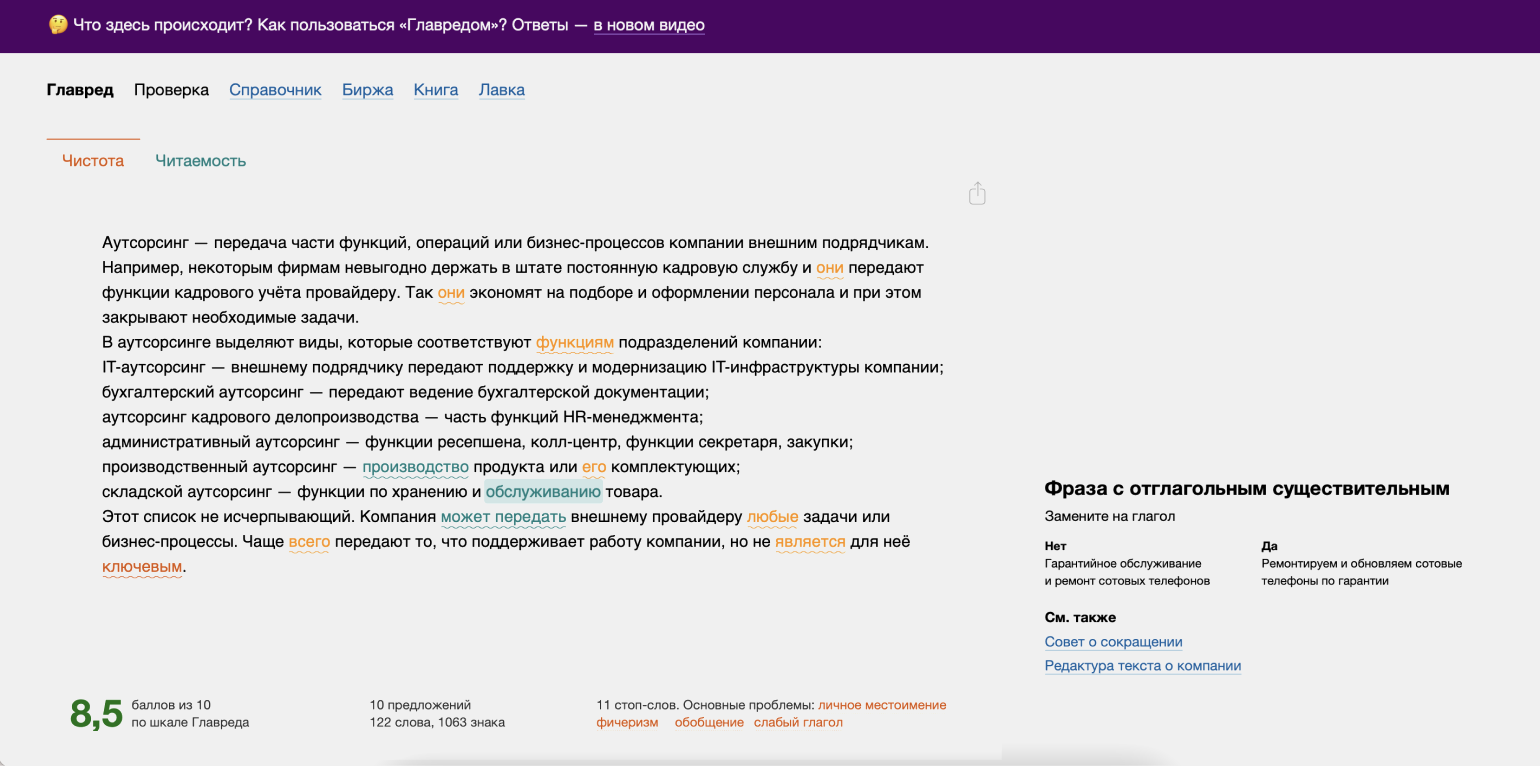
Скриншот: «Главред» / Skillbox Media
- На читаемость — показывает, что изменить, чтобы читатели воспринимали текст проще. Например, нагромождения существительных, причастные обороты или вводные конструкции. Если от них избавиться — текст не пострадает, а читать его станет легче.
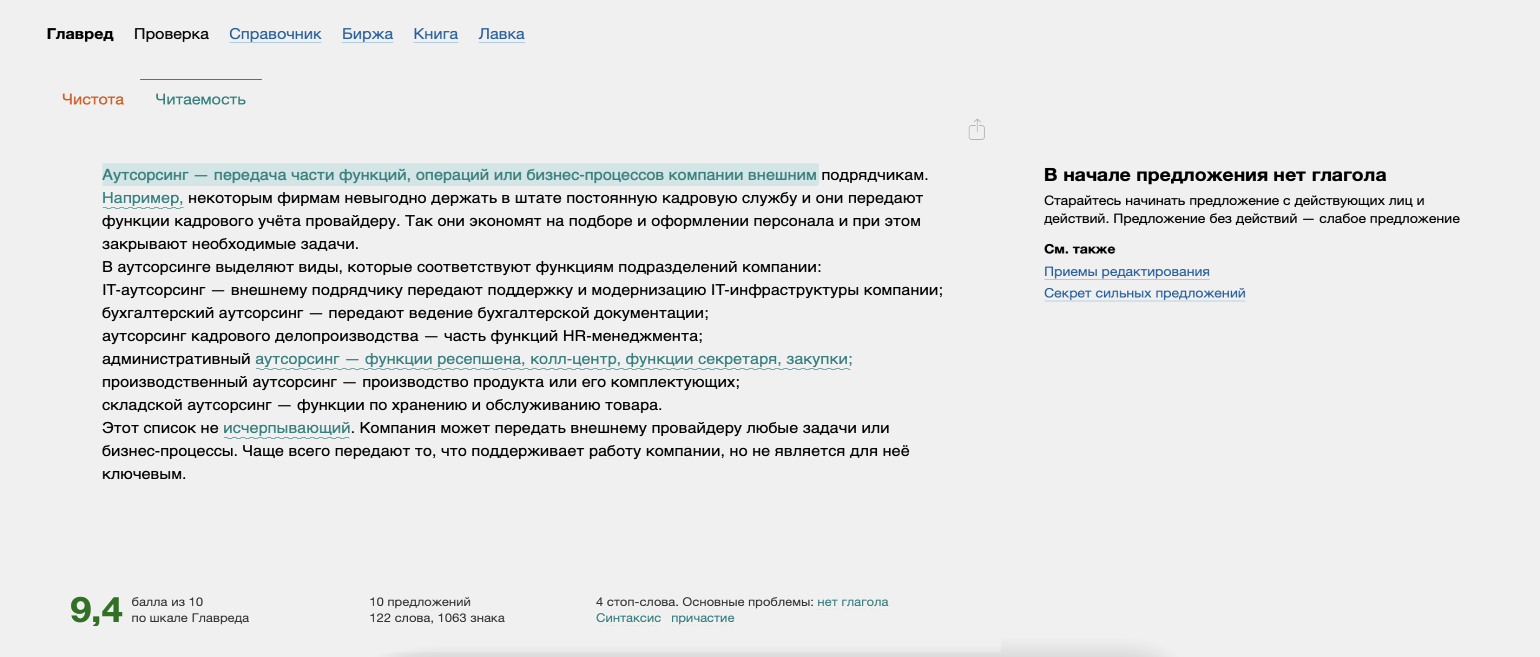
Скриншот: «Главред» / Skillbox Media
Если навести курсор на выделенное слово или фразу, в правом окне сервис опишет проблему, подскажет, как её исправить, и даст ссылку на советы Максима Ильяхова об этом.
Также после анализа платформа рассчитывает количество баллов, которые набрал текст. Эта оценка показывает отношение стоп-слов к числу слов в тексте. Чем больше чистого текста — тем выше балл.
Ограничения использования. Сервис бесплатный. Ограничений по количеству символов или количеству проверок нет.
Сервис оценивает риск попадания под «Баден-Баден» и показывает, что в тексте можно улучшить.
«Тургенев» анализирует текст по пяти критериям, разбитым по разным вкладкам:
- Повторы — определяет количество одинаковых и сверхчастотных слов, то, насколько качественно они распределены по тексту.
- Стилистика — находит стилистические проблемы текста: перегруженные обороты, несогласованность стилей.
- Запросы — показывает долю текста, которую занимают ключевые слова.
- Водность — показывает долю текста, которую занимают стоп-слова и слова с общим смыслом.
- Удобочитаемость — оценивает сложность текста, исходя из средней длины слов и предложений.
По каждому критерию сервис выставляет штрафные баллы. На вкладке «Общий риск» показывает сумму этих баллов — вероятность попасть под «Баден-Баден»:
- до 5 баллов — низкий риск;
- от 5 до 13 баллов — средний риск;
- от 8 до 13 баллов — высокий риск;
- от 13 баллов и выше — критический риск.
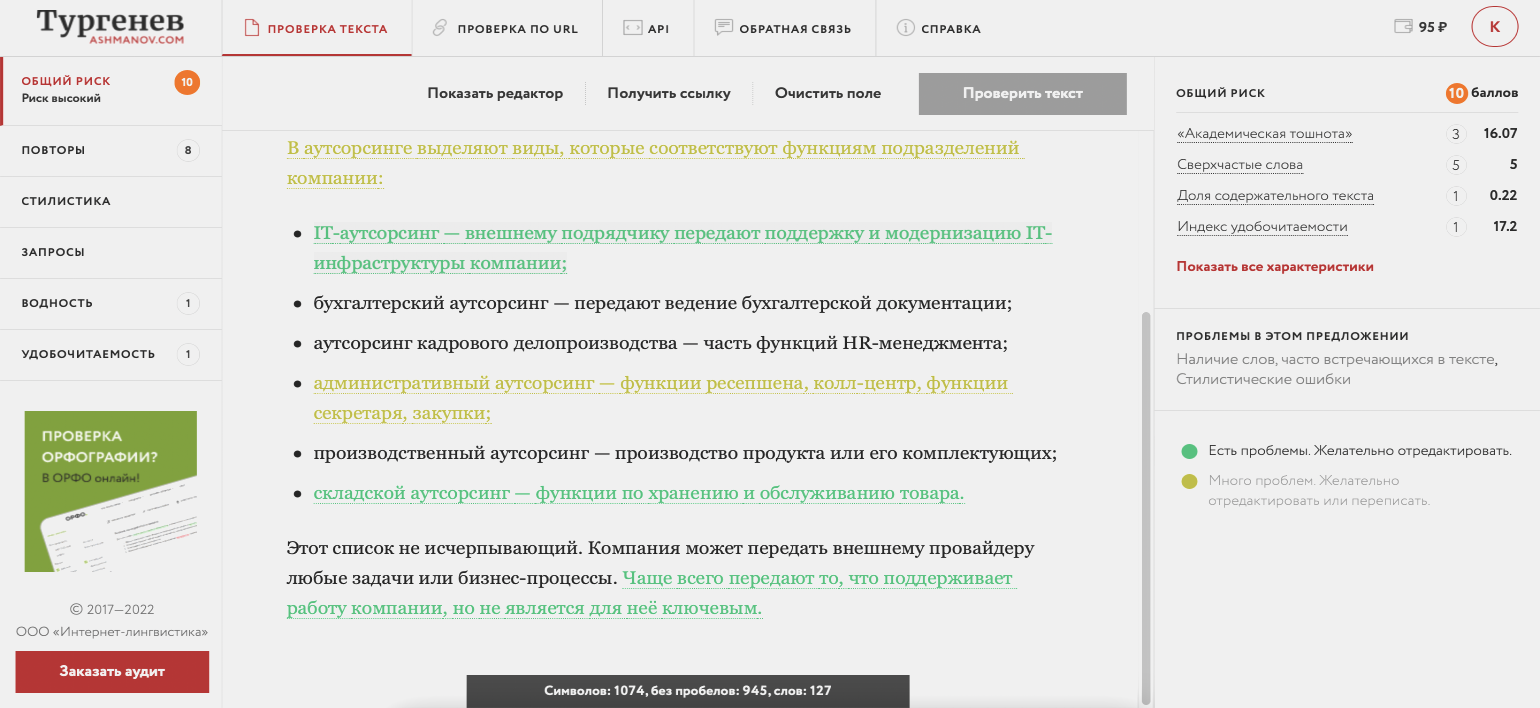
Скриншот: «Тургенев» / Skillbox Media
Кроме выставления баллов, «Тургенев» подсвечивает проблемные участки текста. Если навести курсор на выделенные слова или фразы, сервис объясняет, в чём проблема, и даёт рекомендации, как её исправить.
Ограничения использования. Регистрация обязательна. После регистрации пользователю дают 100 рублей в качестве бонуса и предлагают два тарифа на выбор:
- Базовый: стоимость проверки текста по всем критериям — 5 рублей за 20 тысяч знаков. Параметр «Стилистика» можно проверить бесплатно.
- Профессиональный: стоимость проверки — от 45 копеек до 1 рубля, в зависимости от выбранного периода. 200 рублей на 1 месяц, 500 рублей на 3 месяца, 1000 рублей на полгода и 1800 рублей на год.

Научитесь: Профессия Копирайтер с нуля до PRO
Узнать больше
Проверка стилистики текста по Главреду
Нравится сервис? Оцени нас!





(37 оценок, среднее: 4,11 из 5, вы уже поставили оценку)
![]() Загрузка…
Загрузка…
Проверка стилистики текста по Главреду
Главред онлайн проверка текста
Если вам нужен Главред и его проверка текста, – вы пришли на страницу экспресс-результатов, которые получите за секунды, а вместе с этим сможете проверить вашу статью/сообщение/реферат с помощью других услуг ИНтексти.
Главред проверка позволит вам понять, какой мусор есть в тексте и как его убрать. Скопировав текст и выполнив анализ текста, вы получите результат до 10 баллов и все конструкции, которые стоит переписать, будут выделены цветом. Это лишь рекомендации и что с ними делать – решать вам.
Как видите, главред онлайн проверка делает легко, просто и бесплатно! Сохраняйте наш сайт в закладки и пользуйтесь им регулярно!
Мы уже рассказывали, что такое API. Теперь используем эту технологию в наших проектах: возьмём ранее сделанный текстовый редактор с нейроорфокорректором и научим его проверять текст в сервисе «Главред» — у него открытый API, который несложно прикрутить.
Логика работы
Как и большинство программистов, мы будем использовать предыдущие наработки и готовые решения — так проще и быстрее. Для проекта нам понадобится:
- исходный код текстового редактора с нейронкой Яндекса;
- описание API Главреда с официального сайта.
Сейчас редактор работает так: нажимаете пробел или энтер — текст сразу отправляется на проверку. Это не самый рациональный путь, когда у нас будет работать несколько сервисов проверки одновременно, поэтому сделаем для этого отдельную кнопку. Нажимаешь — текст улетает на сервер Яндекса и прилетает уже в исправленном виде.
То же самое сделаем и для Главреда — отдельную кнопку, которая отправит наш текст на проверку в сервис.
Чтобы не усложнять проект, разобъём его на две части: сегодня сделаем только подсветку в Главреде, а во второй части добавим оформление, чтобы выглядело красиво и наглядно.
Переделываем страницу
Для работы нам понадобится исходный код текстового редактора с нейронкой. Для начала изменим код на HTML-странице:
<!DOCTYPE html>
<html>
<!-- служебная часть -->
<head>
<!-- заголовок страницы -->
<title>Орфокорректор</title>
<!-- настраиваем служебную информацию для браузеров -->
<meta charset="utf-8">
<meta http-equiv="X-UA-Compatible" content="IE=edge">
<meta name="viewport" content="width=device-width, initial-scale=1">
<style type="text/css">
/* общие параметры страницы*/
body {
text-align: center;
margin: 10;
font-family: Verdana, Arial, sans-serif;
font-size: 16px;
}
/* заголовок */
h1 {
font-size: 48px;
text-align: center;
}
/* поле ввода */
.text {
min-height: 300px;
min-width: 500px;
border: solid;
border-width: 1px;
text-align: left;
-webkit-box-shadow: 6px 10px 9px 0px rgba(0, 0, 0, 0.75);
-moz-box-shadow: 6px 10px 9px 0px rgba(0, 0, 0, 0.75);
box-shadow: 6px 10px 9px 0px rgba(0, 0, 0, 0.75);
}
</style>
<!-- закрываем служебную часть страницы -->
</head>
<body>
<!-- подключаем jQuery -->
<script type="text/javascript" src="http://yastatic.net/jquery/2.1.3/jquery.min.js"></script>
<!-- подключаем наш скрипт проверки орфографии -->
<script type="text/javascript" src="script.js"></script>
<!-- заголовок на странице -->
<h1>Орфокорректор</h1>
<!-- пояснительный текст -->
<p>Напишите что угодно с ошибками. Страница сама всё исправит.</p>
<!-- поле ввода текста -->
<textarea id="text_field" class="text"></textarea>
</body>
<!-- конец всей страницы -->
</html>Так как нам нужно будет выделять слова, как в Главреде, то заменим <textarea>, который не умеет форматировать текст, на <div contenteditable="true">, который форматировать умеет. Из-за этого у нас поменяется внешний вид поля ввода — он растянется на всю ширину экрана — но это мы исправим в другой раз.
Чтобы выделять слова, которые нам пришлёт Главред, мы будем использовать тег <span> — в него удобно заворачивать отдельные элементы текста и помечать их любым образом. Сегодня выделим их простой светло-голубой подсветкой, а позднее части заменим на красивое подчёркивание. Для этого добавим описание нового стиля в соответствующий раздел на странице:
/* слова, которые нашёл Главред */
background-color: lightblue;
Для того чтобы использовать API Главреда, его нужно подключить. В нашем случае это скрипт на JavaScript, поэтому подключаем его на странице, как и любой другой внешний скрипт:
<!-- подключаем API Главреда -->
<script type="text/javascript"
src="https://api.glvrd.ru/v1/glvrd.js"></script>
Последнее, что нам осталось сделать, — добавить кнопки управления. Их будет три: исправление орфографии, отправка в Главред и отмена обработки Главредом. Последняя кнопка нужна для того, чтобы отменить текущую проверку, если обработка идёт слишком долго или вам проверка уже оказалась не нужна:
<!-- добавляем отступ -->
<!-- добавляем кнопки на страницу -->
<button id="spell_b" onclick="spell()">Исправить</button>
<button id="glvrd_b" onclick="glvrdz()">Главред</button>
<button id="abort_b"
onclick="abort_glvrdz()" disabled>Отменить проверку Главреда</button>
<!DOCTYPE html>
<html>
<!-- служебная часть -->
<head>
<!-- заголовок страницы -->
<title>Орфокорректор</title>
<!-- настраиваем служебную информацию для браузеров -->
<meta charset="utf-8">
<meta http-equiv="X-UA-Compatible" content="IE=edge">
<meta name="viewport" content="width=device-width, initial-scale=1">
<style type="text/css">
/* общие параметры страницы*/
body {
text-align: center;
margin: 10;
font-family: Verdana, Arial, sans-serif;
font-size: 16px;
}
/* заголовок */
h1 {
font-size: 48px;
text-align: center;
}
/* поле ввода */
.text {
min-height: 300px;
min-width: 500px;
border: solid;
border-width: 1px;
text-align: left;
-webkit-box-shadow: 6px 10px 9px 0px rgba(0, 0, 0, 0.75);
-moz-box-shadow: 6px 10px 9px 0px rgba(0, 0, 0, 0.75);
box-shadow: 6px 10px 9px 0px rgba(0, 0, 0, 0.75);
}
/* слова, которые нашёл Главред */
span {
background-color: lightblue;
}
</style>
<!-- закрываем служебную часть страницы -->
</head>
<body>
<!-- подключаем jQuery -->
<script type="text/javascript" src="http://yastatic.net/jquery/2.1.3/jquery.min.js"></script>
<!-- подключаем наш скрипт проверки орфографии -->
<script type="text/javascript" src="script.js"></script>
<!-- подключаем API Главреда -->
<script type="text/javascript" src="https://api.glvrd.ru/v1/glvrd.js"></script>
<!-- заголовок на странице -->
<h1>Орфокорректор</h1>
<!-- пояснительный текст -->
<p>Напишите что угодно с ошибками. Страница сама всё исправит.</p>
<!-- поле ввода текста -->
<div id="text_field" contenteditable="true" class="text"></div>
<!-- добавляем отступ -->
<br>
<!-- добавляем кнопки на страницу -->
<button id="spell_b" onclick="spell()">Исправить</button>
<button id="glvrd_b" onclick="glvrdz()">Главред</button>
<button id="abort_b" onclick="abort_glvrdz()" disabled>Отменить проверку Главреда</button>
</body>
<!-- конец всей страницы -->
</html>По нажатию на кнопки будут вызываться соответствующие функции, которых у нас пока нет. Чтобы это исправить, все изменения будем вносить в .js-файл из оригинального проекта:
$(document).ready(function () {
// эта функция получает наш результат проверки орфографии
fix_spell = function (data) {
data.forEach(function (elem) {
// она находит наше поле ввода по имени
$('#text_field').val(
// и меняет всё на правильные слова без ошибок
$('#text_field').val().replace(
elem['word'],
elem['s'][0] || elem['word']
)
);
});
}
});
// обработчик нажатия на клавиши
document.addEventListener('keydown', function (e) {
// если нажат пробел или энтер
if ((e.keyCode == 32) || (e.keyCode == 13)) {
// делим текст на строки
var lines = $('#text_field').val().replace(/rn|nr|n|r/g, "n").split("n");
// и обрабатываем каждую строчку:
lines.forEach(function (line) {
if (line.length) {
// отправляем строку со словами на проверку в Спеллер, результат сразу отправляется в функцию fix_spell
$.getScript('http://speller.yandex.net/services/spellservice.json/checkText?text=' + line + '&callback=fix_spell');
}
});
}
});Проверка орфографии по кнопке
Нам больше не нужно обрабатывать каждое нажатие пробела или энтера, поэтому нам больше не нужен обработчик событий по нажатию. Вместо этого нам нужно завести новую функцию spell() — именно она она вызывается по нажатию на кнопку «Исправить».
Чтобы не было такого, что пока текст на проверке, мы отправляем его в Главред, давайте отключать обе эти кнопки на время проверки орфографии. Как только проверка закончится — кнопки снова будут работать. Это поможет нам избежать ситуации, когда на проверку отправятся разные версии текста.
Раньше мы обращались к тексту, написанному пользователем, через вот такое заклинание:
$('#text_field').val()
Это работало, потому что человек писал в поле вида Textarea, у которого есть значение value, в котором и хранился текст.
Теперь у нас вместо текстовой области (textarea) просто блок на странице — тег <div>. Пользователь будет писать в него, а мы будем доставать из него написанное. Для этого нужно такое заклинание:
document.getElementById('text_field').innerHTML
Теперь заходим в уже написанную нами функцию fix_spell() и меняем обращение к тексту.
Вот что у нас получится после всех исправлений:
// эта функция исправляет в тексте слова с ошибками
function fix_spell(data) {
data.forEach(function (elem) {
// берём наш текст и последовательно заменяем все слова с ошибками на правильные
document.getElementById('text_field').innerHTML = document.getElementById('text_field').innerHTML.replace(
elem['word'],
elem['s'][0] || elem['word']
);
});
}
// обрабатываем нажатие на кнопку «Исправить»
function spell() {
// делаем кнопки недоступными для нажатия
document.getElementById('glvrd_b').disabled = true;
document.getElementById('spell_b').disabled = true;
// получаем текст из окна редактора
var lines = document.getElementById('text_field').innerHTML.replace(/rn|nr|n|r/g, "n").split("n");
// и обрабатываем его
lines.forEach(function (line) {
// если есть хоть один символ —
if (line.length) {
// отправляем строку со словами на проверку в Спеллер, результат сразу отправляется в функцию fix_spell
$.getScript('http://speller.yandex.net/services/spellservice.json/checkText?text=' + line + '&callback=fix_spell');
}
});
// снова делаем кнопки доступными для нажатия
document.getElementById('spell_b').disabled = false;
document.getElementById('glvrd_b').disabled = false;
}API Главреда — подготовка
На официальной странице API проекта можно найти готовый пример — возьмём его за основу и немного переделаем под наши задачи.
Сначала добавим блок проверки доступности сервиса — если Главред недоступен, мы сразу получим сообщение об этом. Просто скопируем из примера и вставим в начало нашего .js-файла:
// блок проверки работоспособности сервера Главреда
if(!glvrd) {
alert('Главред не загружен');
} else {
glvrd.getStatus(function(result) {
if(result.status == 'ok') {
InitButtons();
} else {
alert('Главред выключен: ' + result.message);
}
})
}
Там же находим команду отмены проверки и вставляем его в функцию abort_glvrdz(), которая вызывается при нажатии на кнопку «Отменить проверку Главреда»:
// отмена проверки на сервере
glvrd.abortProofreading();
}
API Главреда — отправка и расшифровка результатов
Теперь поработаем с самим API и результатом, который мы получим в ответ. Если внимательно почитать код и описание функций, то можно заметить, что:
- мы должны сначала отправить наш текст на сервер с помощью метода
glvrd.proofread(); - в ответ мы получим объект result, в котором будет всё, что сервис думает по поводу нашего текста;
- среди содержимого result есть свойство
fragments— это массив, в котором содержатся найденные слова, которые нам нужно выделить; - у каждого элемента такого массива есть свои свойства: начало стоп-слова (с какого символа по порядку оно начинается), конец и подсказка. Подсказка нам пока не нужна, а вот начало и конец пригодятся.
Получается, что нам известны координаты начала и конца найденных слов, на которые сервис обратил внимание, а значит, мы можем в этих местах поставить тег <span>..</span>. Мы в этот тег завернём все найденные стоп-слова, а так как мы всё делаем на странице в элементе <div>, то браузер сам выделит эти слова так, как написано у нас в стилях.
Так как мы можем узнать размер массива fragments, то сделаем это в цикле — будем находить каждое слово и отправлять его в функцию, которая добавит нужные теги до и после слова. В качестве параметров функции мы будем передавать координаты начала и конца слов.
Здесь есть один тонкий момент: когда мы добавим в строку наши теги <span>..</span>, то у нас изменится длина строки и собьются все координаты остальных стоп-слов. Чтобы этого не произошло, мы добавим переменную смещения — в ней будем хранить то количество символов, на сколько мы увеличили длину строки. Например, когда мы добавим тег <span>, то этим мы увеличим длину строки на 6 символов, а когда закрывающий тег — на 7 символов.
Чтобы при каждой отправке мы получали новый результат, на который не влияет подсветка старых слов, мы будем очищать наш текст от тега<span>..</span> при каждой отправке. Это позволит нам каждый раз получать новую и правильную разметку текста.
С кнопками на странице поступаем так же, как и при проверке на ошибки — на время проверки делаем их неактивными, а кнопку отмены проверки в Главреде, наоборот, активной.
// тут будем хранить количество символов, которое мы добавляем в строку нашими тегами <span>
var rep = 0;
// переменные для обработки строк
var str = '';
var temp_s = '';
var temp_s_2 = '';
// подсвечиваем слова, которые нашёл Главред
function mark(s, st, en) {
// разбиваем текст по переменным на до и после начала очередного слова из Главреда
temp_s = s.substring(0, st + rep);
temp_s_2 = s.substring(st + rep, s.lenght);
// так как добавляем <span>, то увеличиваем общую длину строки на 6 символов
rep += 6;
// добавляем открывающий тег и соединяем всё в одну строку
s = temp_s + '<span>' + temp_s_2;
// делаем то же самое, чтобы добаавить закрываюший тег </span> после нужного слова
temp_s = s.substring(0, en + rep);
temp_s_2 = s.substring(en + rep, s.lenght);
s = temp_s + '</span>' + temp_s_2;
rep += 7;
// результат помещаем в исходную строку для следующей итерации
str = s;
}
// отправка текста в Главред и обработка результатов
function glvrdz() {
// запрещаем все кнопки, кроме остановки проверки в Главреде
document.getElementById('spell_b').disabled = true;
document.getElementById('glvrd_b').disabled = true;
document.getElementById('abort_b').disabled = false;
// получаем текст из окна редактора
var text = document.getElementById('text_field').innerHTML;
// убираем теги разметки, которые мы сами добавили
text = text.replace(/B<span>B/gi, '');
text = text.replace(/B</span>B/gi, '');
// помещаем очищенный текст назад в окно редактора
document.getElementById('text_field').innerHTML = text;
// обнуляем переменную сдвига количества символов
rep = 0;
// используем API — отправляем текст на проверку на сервер Главреда
glvrd.proofread(text, function (result) {
// если всё в порядке
if (result.status == 'ok') {
// получаем содержимое окна редактора
str = document.getElementById('text_field').innerHTML;
// цикл выполнится столько раз, сколько слов нужно пометить
for (var i = 0; i < result.fragments.length; i++) {
// помечаем каждое найденное слово, зная его начало и конец
mark(str, result.fragments[i].start, result.fragments[i].end);// }
}
// выводим результат в окно редактора
document.getElementById('text_field').innerHTML = str;
// если сервер не отвечает — выведем ошибку
} else {
alert(result.message);
}
});
// снова делаем все кнопки доступными для нажатия, кроме кнопки отмены
document.getElementById('spell_b').disabled = false;
document.getElementById('glvrd_b').disabled = false;
document.getElementById('abort_b').disabled = true;
}// блок проверки работоспособности сервера Главреда
if (!glvrd) {
alert('Главред не загружен');
} else {
glvrd.getStatus(function (result) {
if (result.status == 'ok') {
InitButtons();
} else {
alert('Главред выключен: ' + result.message);
}
})
}
// эта функция исправляет в тексте слова с ошибками
function fix_spell(data) {
data.forEach(function (elem) {
// берём наш текст и последовательно заменяем все слова с ошибками на правильные
document.getElementById('text_field').innerHTML = document.getElementById('text_field').innerHTML.replace(
elem['word'],
elem['s'][0] || elem['word']
);
});
}
// обрабатываем нажатие на кнопку «Исправить»
function spell() {
// делаем кнопки недоступными для нажатия
document.getElementById('glvrd_b').disabled = true;
document.getElementById('spell_b').disabled = true;
// получаем текст из окна редактора
var lines = document.getElementById('text_field').innerHTML.replace(/rn|nr|n|r/g, "n").split("n");
// и обрабатываем его
lines.forEach(function (line) {
// если есть хоть один символ —
if (line.length) {
// отправляем строку со словами на проверку в Спеллер, результат сразу отправляется в функцию fix_spell
$.getScript('http://speller.yandex.net/services/spellservice.json/checkText?text=' + line + '&callback=fix_spell');
}
});
// снова делаем кнопки доступными для нажатия
document.getElementById('spell_b').disabled = false;
document.getElementById('glvrd_b').disabled = false;
}
// тут будем хранить количество символов, которое мы добавляем в строку нашими тегами <span>
var rep = 0;
// переменные для обработки строк
var str = '';
var temp_s = '';
var temp_s_2 = '';
// подсвечиваем слова, которые нашёл Главред
function mark(s, st, en) {
// разбиваем текст по переменным на до и после начала очередного слова из Главреда
temp_s = s.substring(0, st + rep);
temp_s_2 = s.substring(st + rep, s.lenght);
// так как добавляем <span>, то увеличиваем общую длину строки на 6 символов
rep += 6;
// добавляем открывающий тег и соединяем всё в одну строку
s = temp_s + '<span>' + temp_s_2;
// делаем то же самое, чтобы добаавить закрываюший тег </span> после нужного слова
temp_s = s.substring(0, en + rep);
temp_s_2 = s.substring(en + rep, s.lenght);
s = temp_s + '</span>' + temp_s_2;
rep += 7;
// результат помещаем в исходную строку для следующей итерации
str = s;
}
// отправка текста в Главред и обработка результатов
function glvrdz() {
// запрещаем все кнопки, кроме остановки проверки в Главреде
document.getElementById('spell_b').disabled = true;
document.getElementById('glvrd_b').disabled = true;
document.getElementById('abort_b').disabled = false;
// получаем текст из окна редактора
var text = document.getElementById('text_field').innerHTML;
// убираем теги разметки, которые мы сами добавили
text = text.replace(/B<span>B/gi, '');
text = text.replace(/B</span>B/gi, '');
// помещаем очищенный текст назад в окно редактора
document.getElementById('text_field').innerHTML = text;
// обнуляем переменную сдвига количества символов
rep = 0;
// используем API — отправляем текст на проверку на сервер Главреда
glvrd.proofread(text, function (result) {
// если всё в порядке
if (result.status == 'ok') {
// получаем содержимое окна редактора
str = document.getElementById('text_field').innerHTML;
// цикл выполнится столько раз, сколько слов нужно пометить
for (var i = 0; i < result.fragments.length; i++) {
// помечаем каждое найденное слово, зная его начало и конец
mark(str, result.fragments[i].start, result.fragments[i].end);// }
}
// выводим результат в окно редактора
document.getElementById('text_field').innerHTML = str;
// если сервер не отвечает — выведем ошибку
} else {
alert(result.message);
}
});
// снова делаем все кнопки доступными для нажатия, кроме кнопки отмены
document.getElementById('spell_b').disabled = false;
document.getElementById('glvrd_b').disabled = false;
document.getElementById('abort_b').disabled = true;
}
// отмена проверки на сервере
function abort_glvrdz() {
glvrd.abortProofreading();
}Попробуйте теперь собрать этот проект самому или протестируйте его на нашем сервере. Сравним результат с оригиналом:
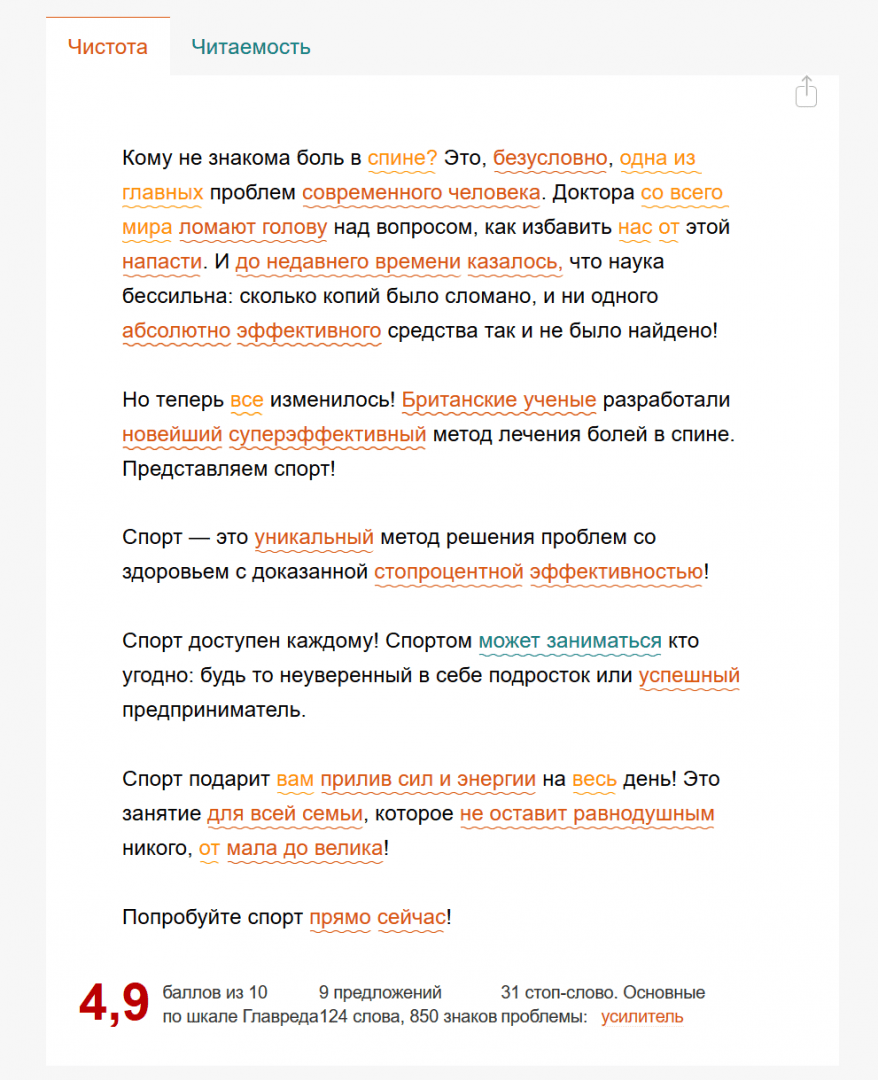
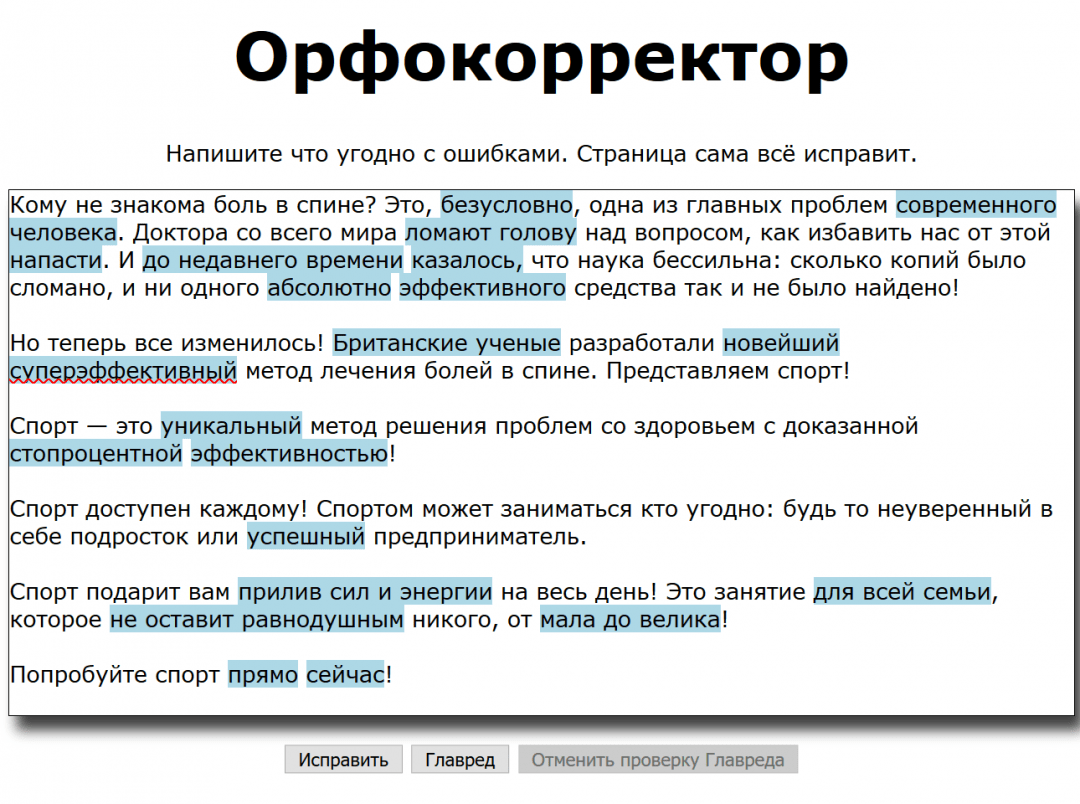
Что дальше
Наш пример хоть и показывает, как можно использовать API для своих проектов, но выглядит при этом очень неказисто:
- плохие отступы от краёв экрана
- подсветка текста вместо подчёркивания
- нет подсказок
- нет ссылок на правила хорошего текста
- нет оценки
Всё это мы исправим в следующей итерации, а пока попробуйте сделать это сами.
API — это бэкенд
А как стать бэкендом, расскажут в Практикуме. Первые 20 часов — бесплатно.
Начать карьеру в ИТ




Кенжебаева Неля, интернет-маркетолог компании «Подряд» специально для блога Нетологии написала статью о полезных сервисах при работе с текстом.
Написать текст быстро, без ошибок и с первого раза оформить его корректно — звучит как фантастика. Рекомендуют вычитывать написанное на следующий день, но дедлайны беспощадны. Часто они не оставляют иного выбора, кроме как выпустить готовый текст прямо сейчас.
Программа обучения: «Основы копирайтинга: пишем профессионально»
В таких ситуациях на помощь приходят инструменты, которые помогают очистить текст от лишних слов, увидеть ошибки, поправить типографику. Рекомендую их для SMM- и PR-специалистов, копирайтеров, журналистов.
Text.ru
.jpg)
Сайт для проверки текста на уникальность. Поможет при рерайте пресс-релизов, рекламных текстов или анонсов, написании SEO-текстов.
Программа умеет:
- проверять текст на уникальность;
- проверять орфографию;
- подбирать синонимы к словам;
- делать SEO-анализ текста.
100-процентный результат получается не всегда, хорошим показателем считается уникальность в 80% и больше.
Стоимость: бесплатно.
Преимущества PRO-аккаунта:
- проверка текста без очереди;
- бесплатная проверка сайта, документа, регулярная проверка по ссылке;
- ускоренная обработка вопросов.
Стоимость: 2995 рублей за 3 месяца или 7900 рублей за год.
Свежий взгляд
.jpg)
Программа для поиска схожих слов рядом. Помогает, когда «замылился глаз», а текст нужно отредактировать прямо сейчас. Схожие формы слов выделяет одинаковым цветом.
Программа умеет:
- определять морфологически схожие слова;
- определять фонетически схожие слова.
В некоторых случаях работает некорректно: рекомендует избавиться от лишнего слова, где это сделать нельзя. Но в большинстве случаев помогает найти недочеты.
Стоимость: бесплатно.
Транслит
.jpg)
Автоматически переводит текст на латиницу или кириллицу. Работает это так: выбираете язык, на котором хотите получить конечный текст, а затем пишете на исходном языке. Предварительно можно настроить транслит букв.
Программа умеет:
- переводить русские слова на латиницу;
- переводить английские слова на кириллицу.
Если нужно получить английский кириллицей, могут возникнуть неправильные словоформы. Русский текст пишет латиницей исправно и без ошибок.
Стоимость: бесплатно.
Синонимайзер
.png)
Программа с минимальной функциональностью: подбирает синонимы к словам. В большинстве случаев подбирает правильное слово и помогает избавиться от повторов.
Стоимость: бесплатно.
Типограф
.jpg)
Оформляет текст по правилам типографики. Расставляет «правильные» кавычки, убирает лишние пробелы, исправляет «дефис» на «тире». Бонусом проверяет орфографию.
Программа умеет:
- форматировать текст в HTML;
- редактировать текст по правилам типографики;
- указывать на орфографические ошибки.
Этот инструмент не заменит полностью ручной труд корректора, но поможет его сократить. Рекомендую всегда пропускать текст через Типограф: вдруг где-то затесался лишний пробел, который сведет с ума журналиста при получении пресс-релиза.
Стоимость: бесплатно, но можно пожертвовать разработчикам любую сумму.
Главред
.jpg)
Сервис для очистки текста от словесного «мусора». Дает рекомендации по упрощению текста и проверяет на соответствие информационному стилю.
Программа умеет:
- удалять стоп-слова: местоимения, качественные прилагательные, необъективные утверждения;
- проверять орфографию;
- ставить оценку по 10-балльной шкале «Главреда».
Стоит помнить, что Главред — это алгоритм. Он не может объективно оценивать текст. Хорошо подходит для инструкций, бизнес-текстов, но при этом не годится для художественной литературы. Хорошим показателем считается оценка выше 7.
Стоимость: бесплатно.
Орфограммка
.jpg)
Находит грамматические, стилистические, пунктуационные ошибки и предлагает варианты исправления.
Программа умеет:
- находить ошибки в тексте;
- предлагать варианты исправления ошибок с пояснениями;
- исправлять типографику;
- указывать правило, которым руководствуется во время рекомендации.
Читать ещё: «Где искать работу начинающим копирайтерам и сколько им платят»
Сервис помогает обнаружить 90% ошибок. Но некоторые опечатки он не находит: здесь остается полагаться на свою внимательность.
Стоимость: от 100 рублей за 50 проверок или от 300 рублей за безлимит на месяц. Для корпоративных потребностей существует «Литера5».
Мнение автора и редакции может не совпадать. Хотите написать колонку для «Нетологии»? Читайте наши условия публикации.

Если у вас в штате нет редактора и корректора, а вам часто приходится работать с текстами, то эти сервисы для вас! Они помогут очистить текст от слов-паразитов, укажут на пунктуационные ошибки и помогут привести статью к единообразию
1. Главред
Как указано на самом сайте, он помогает очистить текст от словесного мусора и проверяет на соответствие информационному стилю. Круто, если ваш текст будет больше 8 баллов. Сервис бесплатный.
2. Орфограммка
Сервис предлагает три инструмента для работы с текстом.
- грамотность: проверяет пунктуацию, орфографию, грамматику.
- «красота»: укажет на тавтологию и подберёт синонимы.
- SEO: оценит частотность и неестествененые сочетания.
Первые 6 000 знаков бесплатно, потом — 100 рублей за 100 000 знаков.
3. Типограф
Приведет текст к единообразию. Помогает в расстановке кавычек, неразрывных пробелов, специальных символов, исправляет опечатки. Сервис бесплатный.
4. Advego
Проверяет уникальность текста и плагиат. Желательно, чтобы уникальность текста была не менее 80%. Тогда он будет хорошо индексироваться и шансы попасть в поисковую выдачу увеличатся. Бесплатный, можно купить расширения за деньги.
5. Орфограф
Сервис от студии Артемия Лебедева. Просто выделяет неизвестные слова. Проверять можно не только скопированный текст, но и содержимое любого сайта — нужно просто указать ссылку. Сервис бесплатный.
